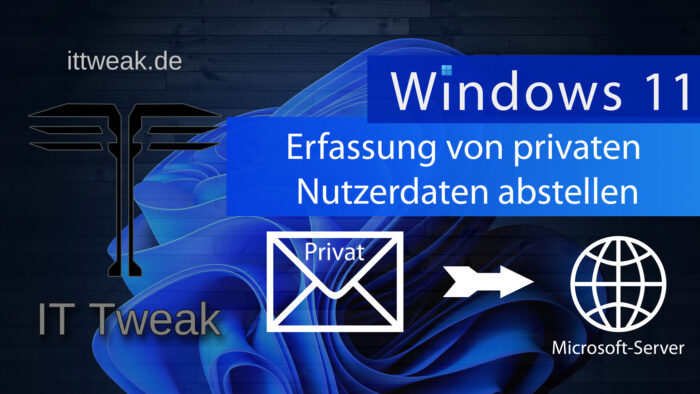Mit den richtigen Einstellungen verhindern Sie, dass Windows 11 Ihre Nutzerdaten erfasst und an Microsoft weiterleitet.
Das Nutzerverhalten interessiert natürlich jeden Software-Entwickler. Deshalb sammelt Windows 11 eine Menge dieser Nutzerdaten und schickt Sie an die Microsoft-Server. Bei der Installation können Sie schon einige Datendienste vorab stoppen. Allerdings achtet nicht jeder darauf oder weiß gar nicht, dass dieses Optionen, Daten erfassen. Damit ihr Windows 11 so wenig wie möglich an Microsoft weitergibt, können Sie aber auch nach der Installation einiges in den Windows-Einstellungen abstellen. Alles lässt sich so aber leider nicht unterbinden. Microsoft versteckt einige Optionen relativ gut oder tarnt Sie mit weniger aussagekräftigen Beschreibungen.
Anleitung als Video schauen
In diesem Artikel haben wir alle möglichen Daten-Dienste, die Sie abstellen können, aufgeführt. Dafür nutzen wir die aktuelle Windows Version 23H2. In älteren Versionen können diverse Dienste, die Nutzerdaten erfassen, eventuell an anderer Stelle zu finden sein.
Wenn Sie ebenfalls die Werbung in Windows 11 unterbinden möchten, dann schauen Sie sich gleich auch noch diesen Artikel an.
Erfassung der Nutzerdaten deaktivieren
Microsoft macht es Ihnen teilweise nicht leicht, die Datenerfassung zu deaktivieren. Es gibt etliche verstreute Einstellungen, die teils nicht direkt ersichtlich sind, dass Sie Daten sammeln oder sie sind tief in den Einstellungen versteckt. Wir haben Ihnen hier alle Wege zu den Einstellungen aufgeführt. Eine Ausführliche Auflistung aller erhobenen Daten, finden Sie direkt bei Microsoft auf dieser Seite.
Diagnosedaten vom Edge-Browser, Apps… deaktivieren
- Drücken Sie die Windows-Taste und öffnen die Einstellungen (Zahnradsymbol)
- Jetzt auf Datenschutz und Sicherheit.
- Danach klicken Sie auf Diagnose und Feedback.
- Die Diagnosedaten senden, stellen Sie auf Aus.
- Individuelle Benutzererfahrung ebenfalls auf Aus.
- Genauso wie Freihand und Eingabe verbessern.
- Mit der Deaktivierung der „Diagnosedaten anzeigen“ geben Sie nochmal bis zu 1GB Speicherplatz frei. Diese können Sie ebenfalls deaktivieren, wenn Sie die oberen Punkte bereits auf AUS gestellt haben.
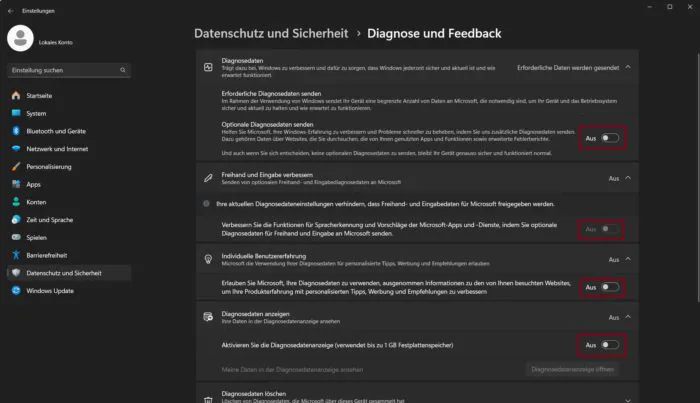
Erfassung der Nutzerdaten von ihrem „Standort“ deaktivieren
- Drücken Sie die Windows-Taste und öffnen die Einstellungen (Zahnradsymbol).
- Jetzt auf Datenschutz und Sicherheit.
- Hier wählen Sie Standort aus und deaktivieren den Ortungsdienst komplett oder wählen für jede App aus der Liste individuelle Einstellungen.

Sie haben noch Fragen oder Anregungen zu diesem Thema, dann nutzen Sie gerne die Kommentar-Funktion auf dieser Seite oder in unserem IT Tweak Youtube Chanel. Wir freuen uns über ihre Meinung, Ergänzung oder Hilfe den Artikel noch besser zu machen.
Nützliche Links
Weitere Tipps und Tricks zu Windows 11 finden Sie hier.
Quelle: Microsoft
Beitragsbildquelle: IT Tweak Fotomontage